
音声メディアど素人の無名人がポッドキャスト番組を作ってみた話
こんにちは。コバタと申します。
北海道旭川市出身・東京在住で、普段は東京と旭川を行ったり来たりしながら働いています。
何かしらの界隈で知名度があるということもなく、極めて標準的な(何をもって標準かは置いといて)一般人です。
今回、音声メディアど素人なのにポッドキャスト番組を配信するという経験をしたので、一連の流れをまとめてみました。
私と音声メディアの思い出
PCやらインターネットやらが普及する前の世代ということもあり、中高生の頃はラジオを聴くのが楽しみでした。
オールナイトニッポンや伊集院光、あるいは北海道ローカルの番組などなど…
進学で上京してからは首都圏の充実した深夜番組の数々にハマり(当時の北海道は深夜番組が全然なかったので明け方まで放送されているのは衝撃でした)、しばらくラジオからは離れていたのですが、社会人になってから数年が経ち、インターネット経由でラジオを録音できることを知り、睡眠中に深夜の放送を録音してそれを携帯プレーヤーで聴くという楽しみ方を覚えました。
そしてポッドキャスト。当時は今ほど番組のラインナップは多くなかったですが、いろんな番組を「ながら聴き」する習慣は今でも続いています。
この記事でお伝えすること
さて本稿では、音声メディアがちょっと好き程度の私が素人ながらポッドキャスト番組を配信することにしたので、そのやり方を備忘的にまとめておこうと思います。
思いのほか簡単にできたので、これからポッドキャスト番組を始めてみたい、でもどうすれば…?という方の参考になれば幸甚です。
※各ツール類の詳細の使用方法の載せていませんのでご了承ください。
それぞれ詳しい人が解説してくれている記事がたくさん見つかると思いますのでそちらに譲ります。
ちなみに今回制作したポッドキャスト番組はコチラです。まだ第1回ですが細々と続けられればいいなと思っています。
制作の流れ
実際にやったことの流れは以下の通りです。
①番組やってみませんか?という提案
②音源の準備(本編トークの録音)
③BGM作成
④番組紹介音声の作成
⑤音源の編集
⑥プロフィール画像作成
⑦アップロードと公開
以下、順にお伝えしていきます。
①番組やってみませんか?という提案
そもそもの動機として「この人のポッドキャスト番組を聴いてみたい!」というのが発端でした。
"この人"とは、私の地元旭川市でけん玉ショップのオーナーを務めるジョンさん。
普段からお店のインスタライブで積極的に発信されており、そのトーク内容がめちゃくちゃ面白い。
もちろんオフラインで会った時の話も面白くて、ぜひポッドキャスト番組をやってみて欲しいなと思い、ある日こんな会話をしました。
「ジョンさんの話めちゃくちゃ面白いんで、ポッドキャストやってみませんか?」
「ポッドキャストってどうやって始めたらいいんですかね?」
「じゃあ私、やり方調べてみます!」
みたいなノリで話が進みました。
ここで調べますと言ったからにはやらない訳にはいきません。
適当に検索してみたところ、音源さえ用意すればわりと簡単に始められそうでした。
普段愛用している音楽配信アプリのSpotifyが使えそうということで心理的なハードルもかなり下がりました。
そもそも私は「聴き専」側でしたので、番組を始めるにあたりここが一番のポイントだったと思います。
ちなみにジョンさんのお店アカウントはコチラです。https://www.instagram.com/roots8743/
②音源の準備(本編トークの録音)
これは言うまでも無く、ポッドキャストの本質であるトークの録音です。
とはいえ、専門的な機材を用意するなんてことはせず、スマホのボイスメモ機能を使いました。
それからあとでいろいろ編集するのは面倒なので事前に決めたこととして「誰かの誹謗中傷や政治・宗教など、後々で火種になるものは避ける」というルールだけを設けて、台本ナシのフリートークで収録しました。
あまり長尺の番組だとみんな最後まで聴いてくれないだろうなという思いもありつつ、結果的に40分を超える内容になってしまいましたが編集が面倒なのでノーカットで使いました。
ここは今後の改善点(時間を決めてその枠内で納めるようにする)かもしれません。
③BGM作成
録音した音源をそのまま録って出しでアップしてもよかったのですが、どんな番組にもOP/EDにいい感じのBGMが使われているので何かしらの音は流したいという思いはありました。
私は音楽については全くスキルも知識も無いので適当にフリー音源でも探してくればいいかと。
そんなとき、いつも聴いているFM愛媛の人気番組「和田ラヂヲの、聴くラヂヲ3」にて、番組のOP/EDで流している曲は和田ラヂヲさんご自身がGarageBandを使って作成したものだと言っておられたのを思い出しました。
そもそもGarageBandがどんなアプリかもわからなかった私ですが、よくよく調べたら手持ちのiPhoneに入っているではありませんか。
さっそく適当にポチポチ触ってみると素人でもそれっぽい曲が用意できました。めちゃ便利です。(ちゃんと音楽的知見のある人からすればツッコミどころはあるのかもしれませんが)
ちなみに「和田ラヂヲの、聴くラヂヲ」、めちゃくちゃ面白いのでみなさんもぜひ聴いてみてください…!
④番組紹介音声の作成
これは全くマストではないのですが、「この番組は~な番組です」みたいなイントロダクションを冒頭に差し込みたいと思っていました。
もちろん自分の肉声で吹き込んでもいいのですが、私もジョンさんも中年男性なので、全く異質な声を入れたいと考えました。
(もやもやさまぁ~ず2で使われている「ショウ君」のイメージ)
いくつか使ってみたいツールはあったのですが、今回は「音読さん」というサービスを利用しました。
使い方は番組紹介文をテキストで打ち込んでMP3形式でダウンロードするだけです。音声のバリエーションによっては同じ言葉でも聞き取りにくかったりするので、何パターンか試してみました。
⑤音源の編集
さて、あとは②~④で用意した素材を組み合わせて番組っぽくするだけです。
最初にBGMが流れてきて→番組紹介音声が始まり→BGMをフェードアウトさせながら本編トークへ展開という構成が頭の中にありました。
高度なツールを使いこなす自信は無かったので、いくつか試した結果「Audacity」というソフトを使うことにしました。
3つの音源ファイルを読み込んで、フェードアウトなどの加工をしたらあとはMP3形式でエクスポートするだけ。
私はこの作業を横浜の野毛で3軒ハシゴして飲んで帰った東横線の中でやりました。それくらいの難易度です。
編集画面はこんな感じです。

⑥プロフィール画像作成
番組を公開するからにはお店の看板のようなものとなるプロフィール画像が必要ですよね。
デザインについてもド素人でしたが、これはCanvaを使用しました。
あらかじめジョンさんからは「ポッドキャストなのでマイクの画があるといいのでは」と意見をいただいてたので、それに近いテンプレートを見つけてサクッと作成しました。
過去に仕事でイベント出展する際にもCanvaを使用したことがありますが、これは本当に便利ですよね。
非デザイナーでセンスゼロの私でもこんな画像を短時間で用意することができました。
実際に作成した画像がコチラです。

⑦アップロードと公開
Spotify for Podcastersにアカウントを作成したら、ガイドに沿って番組情報を入力したりプロフィール画像をアップして、
あとはエピソード音源をアップロードして公開すれば、晴れてポッドキャスト番組公開完了です!
SNSなどで宣伝する方がより多くの方の目に留まるかもしれません。
こんな感じです。
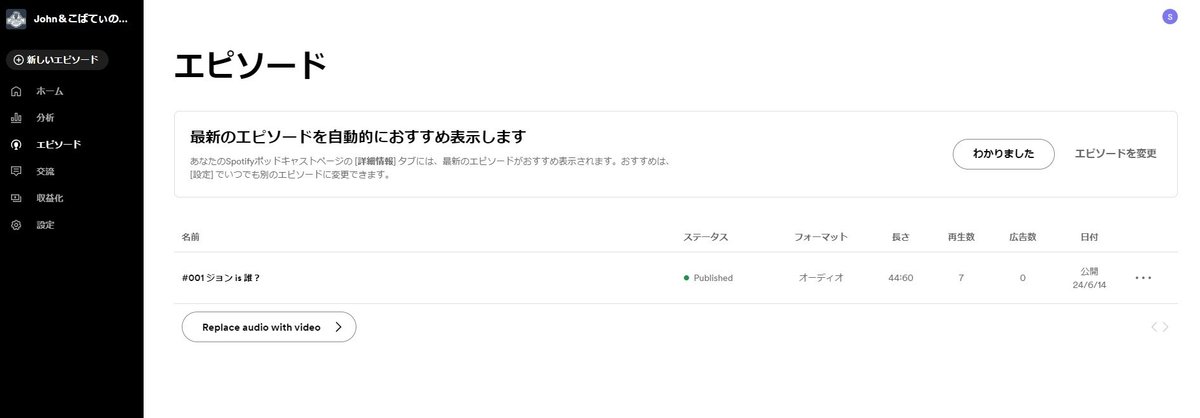
最後に
自分のスマホでSpotifyを起動し、さっきまで編集していた番組が世に出たことを確認すると不思議な気持ちになりました。
こんな簡単にできるものなのか、と。
そしてなにより、ここまでご紹介したツール類は全て無料(課金はせずに使用)なんですよね。
私のような何者でもない人間でもこうして公開までこぎつけられたので、ぜひみなさんもやってみてください!
この記事が参加している募集
この記事が気に入ったらサポートをしてみませんか?
